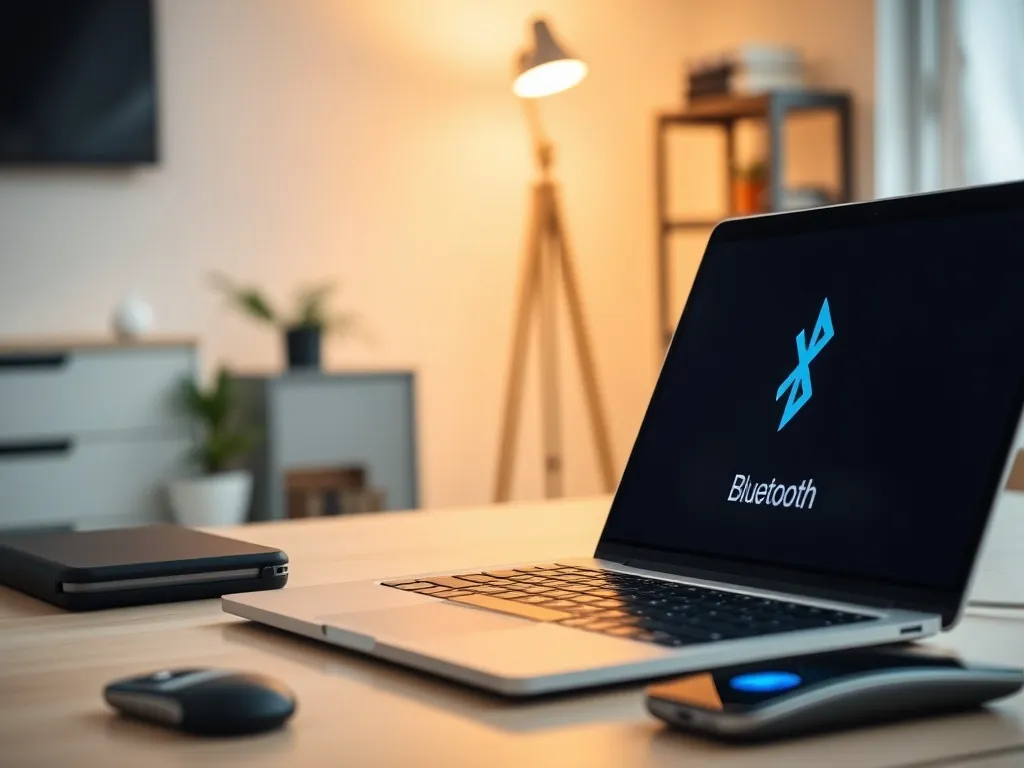Konfiguracja sterowników Bluetooth w systemie Windows 10 może być wyzwaniem, zwłaszcza gdy napotykamy na problemy z łącznością czy kompatybilnością. Warto jednak wiedzieć, jak krok po kroku radzić sobie z najczęstszymi problemami oraz jak poprawnie zainstalować wszystkie potrzebne sterowniki.
Jak zdiagnozować problemy z Bluetooth?
W przypadku problemów z Bluetooth, pierwszym krokiem jest zdiagnozowanie przyczyny. System Windows 10 oferuje narzędzia, które mogą pomóc w rozwiązaniu większości problemów związanych z Bluetooth. Aby zacząć, uruchom narzędzie do rozwiązywania problemów z Bluetooth, które znajdziesz w ustawieniach systemu.
Aby uruchomić narzędzie do rozwiązywania problemów, wykonaj następujące kroki:
- Naciśnij przycisk Start, a następnie wybierz Ustawienia (ikona koła zębatego).
- Przejdź do sekcji Aktualizacja i zabezpieczenia, a następnie wybierz Rozwiązywanie problemów.
- Kliknij Dodatkowe narzędzia do rozwiązywania problemów, wybierz Bluetooth, a następnie kliknij Uruchom to narzędzie do rozwiązywania problemów.
Jak zaktualizować sterowniki Bluetooth?
Aktualizacja sterowników Bluetooth jest niezbędna, aby zapewnić ich prawidłowe działanie i zgodność z systemem. Wiele problemów można rozwiązać poprzez zaktualizowanie sterowników do najnowszej wersji.
Ręczna aktualizacja sterowników
Aby zaktualizować sterowniki ręcznie, możesz skorzystać z Menedżera urządzeń. Oto jak to zrobić:
- Otwórz Menedżera urządzeń, klikając prawym przyciskiem myszy przycisk Start i wybierając tę opcję z menu.
- Kliknij Widok i zaznacz Pokaż ukryte urządzenia.
- Rozwiń węzeł Bluetooth, kliknij prawym przyciskiem myszy na sterownik Bluetooth i wybierz Odinstaluj.
- Upewnij się, że zaznaczone jest pole „Usuń oprogramowanie sterownika dla tego urządzenia”, a następnie kliknij Odinstaluj.
- Uruchom ponownie komputer, aby system automatycznie zainstalował najnowsze sterowniki.
Automatyczna aktualizacja za pomocą SupportAssist
Dla użytkowników komputerów Dell istnieje możliwość skorzystania z aplikacji SupportAssist, która automatycznie wykryje i zainstaluje potrzebne sterowniki Bluetooth. Wystarczy odwiedzić stronę Sterowniki i pliki do pobrania firmy Dell, aby pobrać i zainstalować tę aplikację.
Jak skonfigurować Usługi Bluetooth?
Usługi Bluetooth mogą być kluczowe dla poprawnego działania urządzeń. Czasami konieczne jest ich ponowne uruchomienie lub zmiana ustawień, aby zapewnić stabilność połączeń Bluetooth.
Aby skonfigurować usługi Bluetooth, wykonaj następujące kroki:
- Naciśnij Windows + R, aby otworzyć okno Uruchom, wpisz: services.msc i naciśnij Enter.
- Znajdź usługę pomocy technicznej Bluetooth na liście, kliknij ją prawym przyciskiem myszy i wybierz Uruchom ponownie.
- Kliknij ponownie prawym przyciskiem myszy i wybierz Właściwości.
- W zakładce Ogólne, w opcji Typ uruchomienia, wybierz Automatyczny z listy rozwijanej.
- Kliknij Zastosuj i OK, a następnie uruchom ponownie komputer.
Jak pobrać sterowniki z zaufanych źródeł?
Pobieranie sterowników z zaufanych źródeł jest niezwykle ważne, aby uniknąć problemów z kompatybilnością oraz zagrożeń związanych z wirusami i innym złośliwym oprogramowaniem. Firmy takie jak Dell zalecają pobieranie sterowników bezpośrednio z ich oficjalnej strony internetowej.
Aby pobrać sterowniki Bluetooth, odwiedź stronę producenta Twojego komputera i znajdź sekcję z plikami do pobrania. Możesz również użyć kodu Service Tag lub modelu produktu, aby szybko znaleźć odpowiednie sterowniki dla Twojego urządzenia.
OSTRZEŻENIE: Pobieranie sterowników z nieznanych źródeł może prowadzić do awarii systemu lub zainfekowania komputera złośliwym oprogramowaniem.
Co zrobić, gdy problem nadal występuje?
Jeśli mimo podjętych działań problem nadal występuje, warto sprawdzić, czy na komputerze są zainstalowane najnowsze aktualizacje systemu Windows. Microsoft regularnie wydaje poprawki, które mogą rozwiązać problemy z Bluetooth.
W przypadku problemów specyficznych dla danego modelu komputera, warto skontaktować się z pomocą techniczną producenta lub odwiedzić fora internetowe, gdzie użytkownicy dzielą się swoimi doświadczeniami i rozwiązaniami.
Warto podkreślić, że prawidłowa konfiguracja sterowników Bluetooth oraz regularne aktualizacje systemu są kluczowe dla stabilnej i wydajnej pracy urządzeń bezprzewodowych.
Co warto zapamietać?:
- Uruchom narzędzie do rozwiązywania problemów z Bluetooth w Windows 10 przez Ustawienia > Aktualizacja i zabezpieczenia > Rozwiązywanie problemów.
- Aby ręcznie zaktualizować sterowniki Bluetooth, użyj Menedżera urządzeń, odinstaluj sterownik i uruchom ponownie komputer.
- Użytkownicy Dell mogą skorzystać z aplikacji SupportAssist do automatycznej aktualizacji sterowników Bluetooth.
- Skonfiguruj usługi Bluetooth, uruchamiając services.msc, aby zapewnić stabilność połączeń.
- Pobieraj sterowniki tylko z zaufanych źródeł, aby uniknąć problemów z kompatybilnością i zagrożeń złośliwym oprogramowaniem.